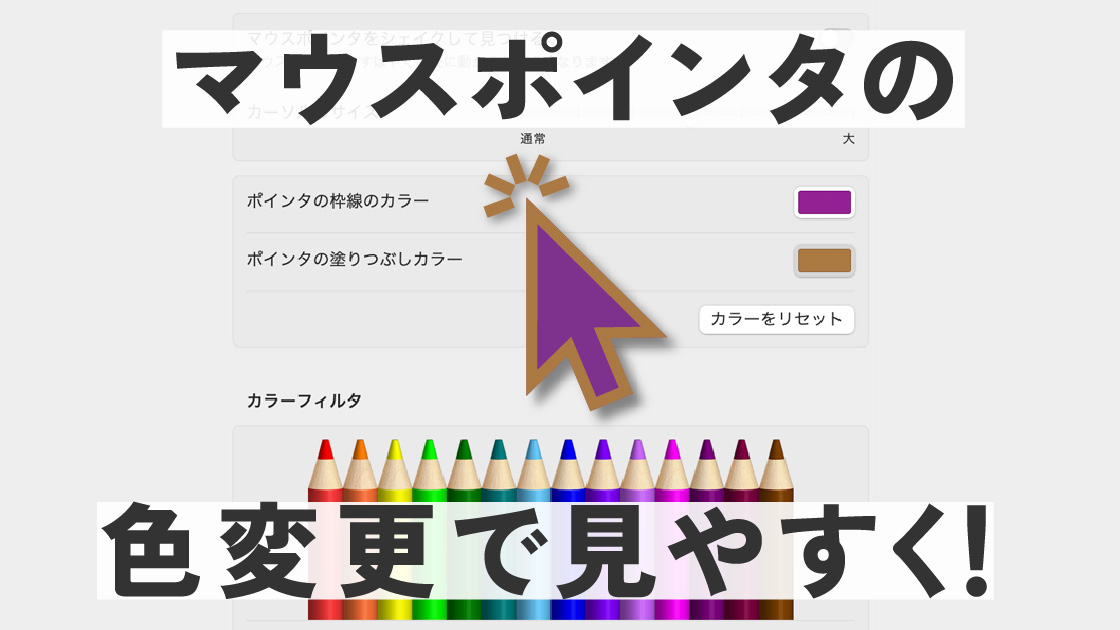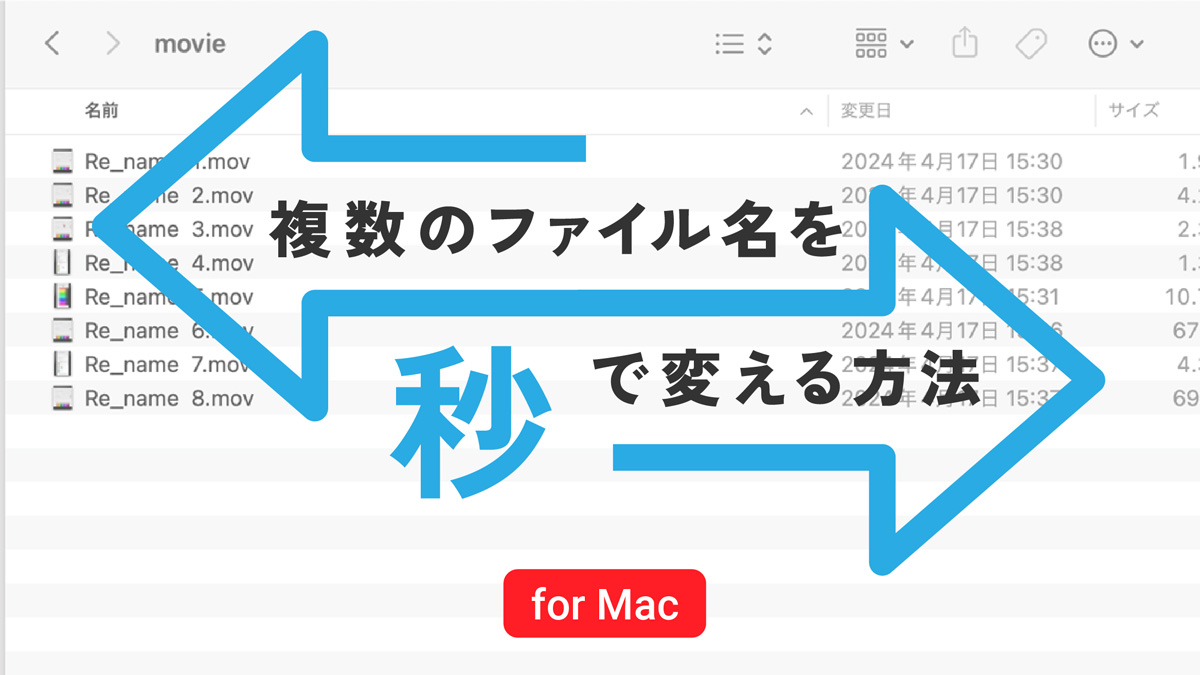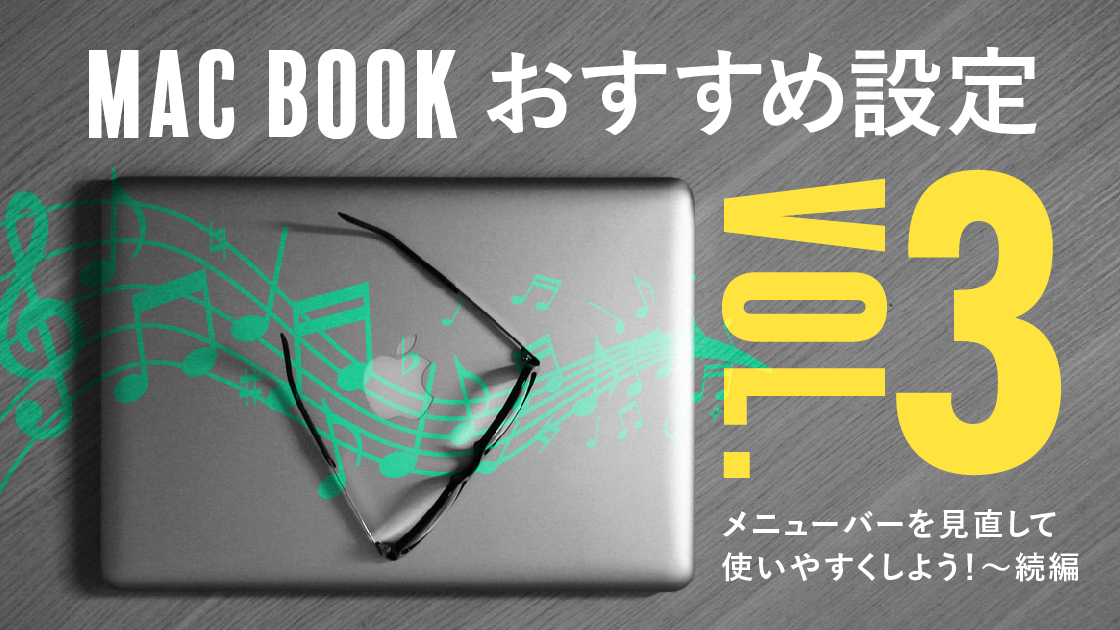【Mac】文字の変換がおかしいときの対処方法

iMac/MacBook/MacBookAir MacOS:Sonoma14.6.1
Macユーザーなら覚えておきたい、文字の予測変換について
| 項目 | 評価 |
|---|---|
| ターゲット | ALLユーザー |
| 難易度 |
Macの予測変換機能がおかしいときは。
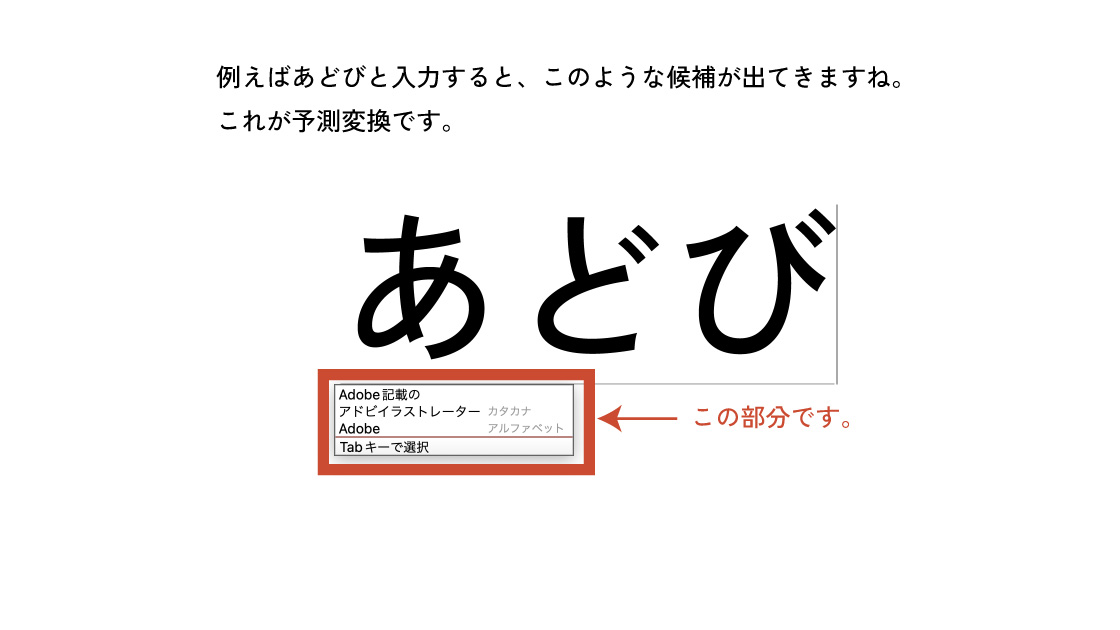
慣れた自分のMacなら問題なくても、借りたものや買ったばかりのMacだとその予測変換機能が、イマイチに感じるときはありませんか?
今回は納得できない変換になる場合の対処方法をご紹介します。
気になる箇所だけ見ることもできます。
目次から気になる箇所をクリック、またはタップしてください。
Macは文字入力のときに自動で予測変換してくれる
まずは、文字変換のやり方をみていきましょう。
Macの文字変換は文字を入力するとすぐに出てきます。
例えば、クリスマスと文字を入力する場合、「くり」と入れている時点で候補が出始めます。
「くりす」「くりすます」など文字入力するたびに、候補が出てきます。
これがライブ変換という文字変換機能です。
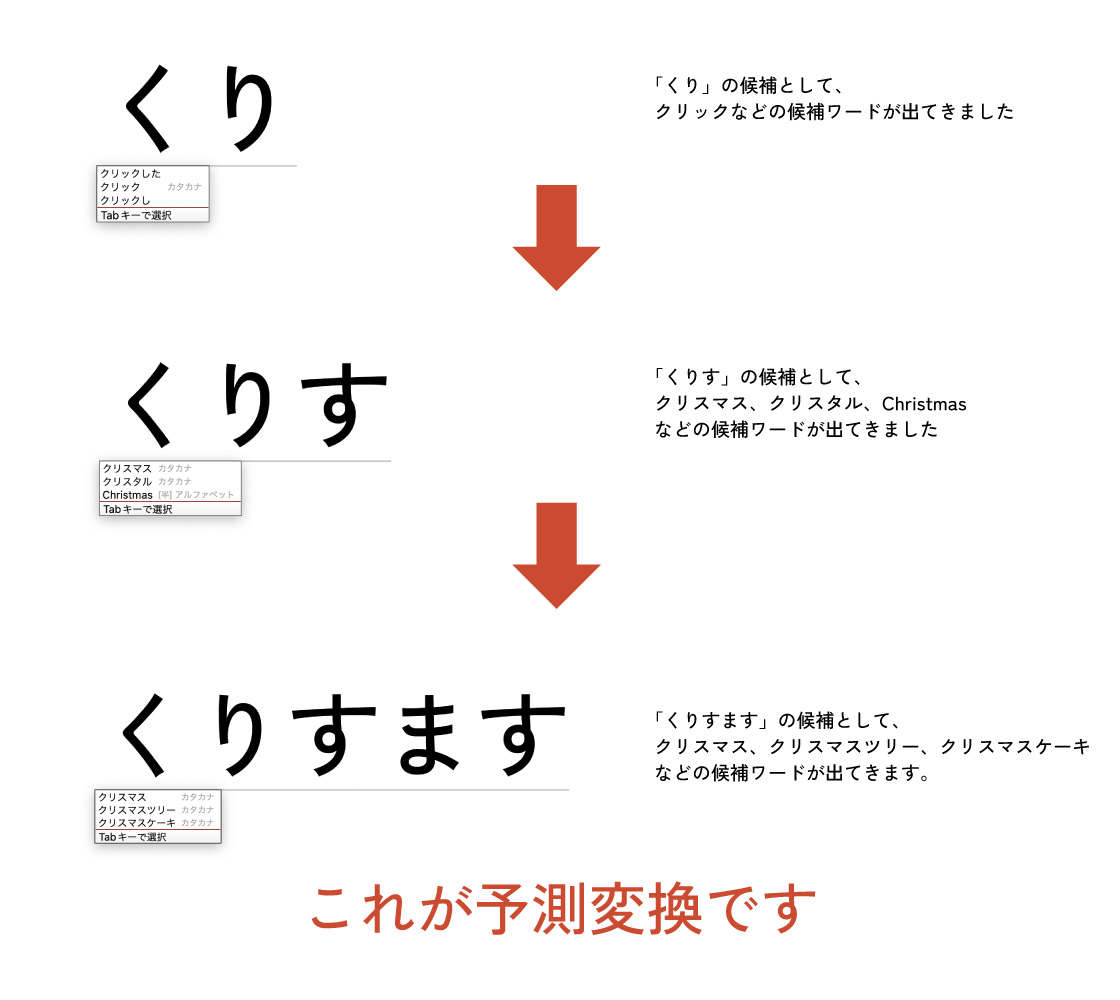
予測変換ででてきた候補のなかから、Tabキーを押すと下にさらに候補が増えるので、目的の単語が出たらTabキーを再度押して決定します。(Enterキーでも可)
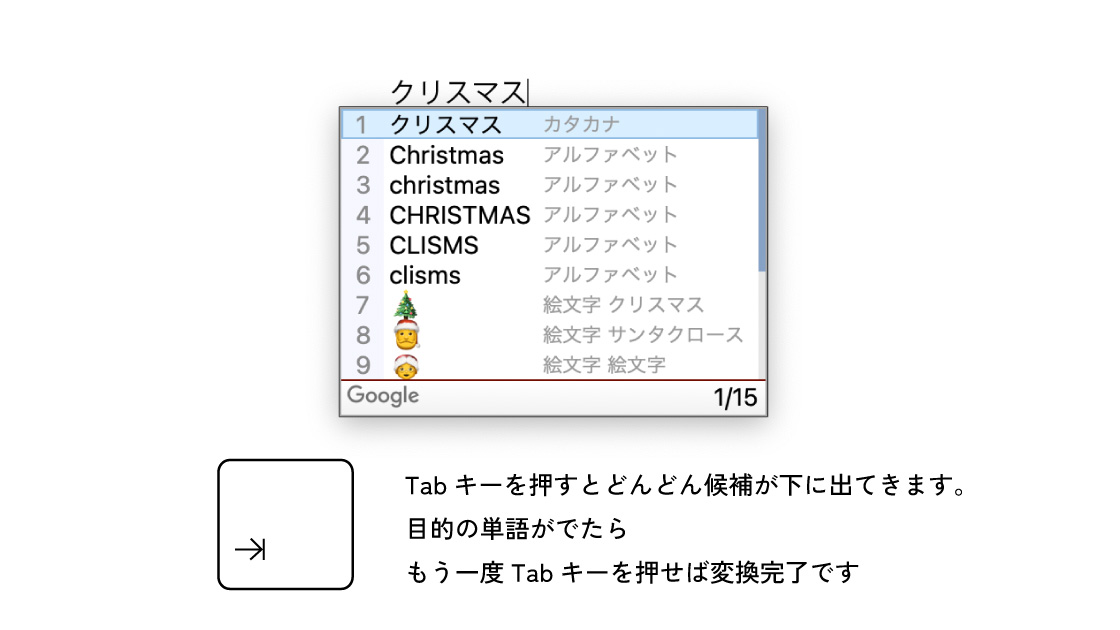
文字変換をリセットする方法
変換機能は学習能力があるためとても便利な文字変換ですが、思い通りにならない場合もあります。
そういう場合は、変換を一度リセットしてしまいましょう。
リセットの仕方をご紹介します。
システム環境設定>>キーボード>テキスト入力の編集パネルを開きます

日本語-ローマ字入力の変換学習:リセットを選びます。
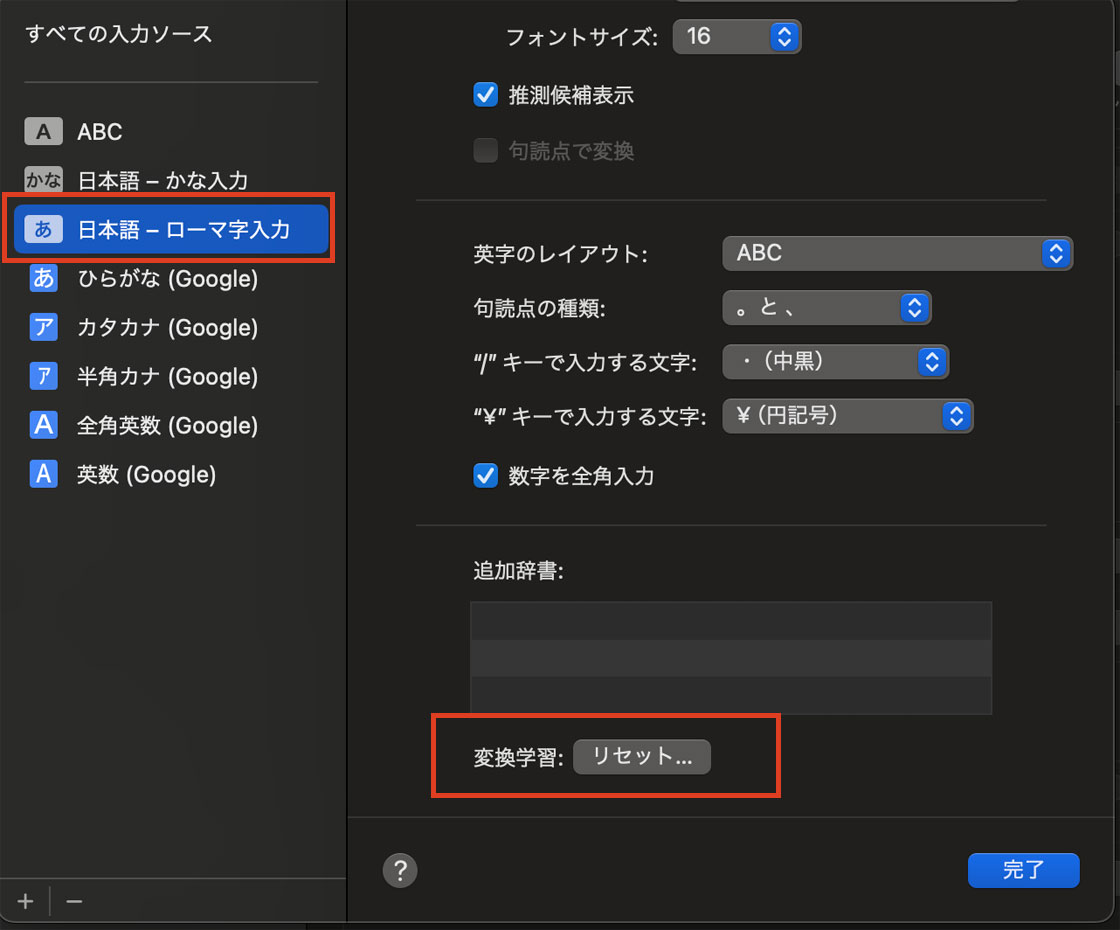
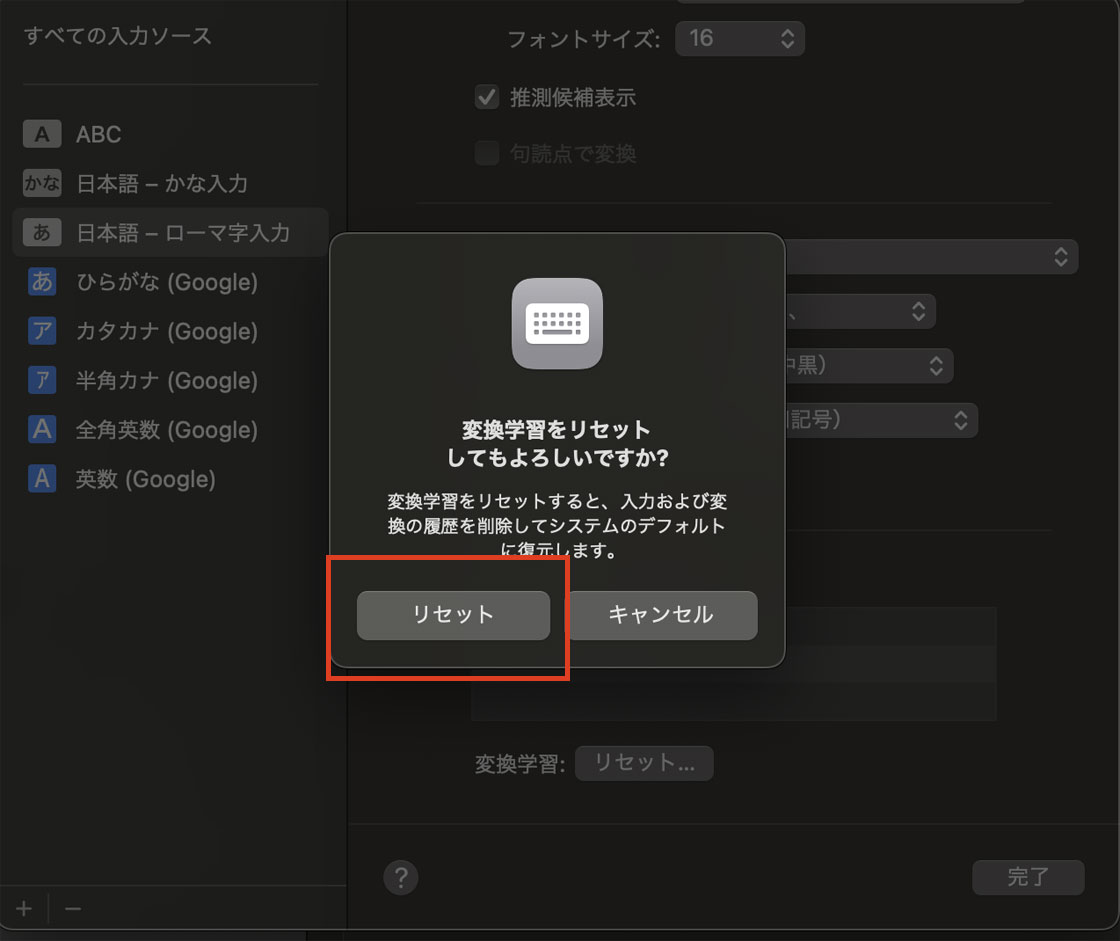
これで一旦リセットできます。変なクセがついてやりにくいときは、これで解決します。
予測変換をさせない方法
文字入力の途中に変換するのが嫌な人は、ライブ変換をさせない方法もあります。
先程と同じく、
システム環境設定>>キーボード>テキスト入力の編集パネルを開きます。
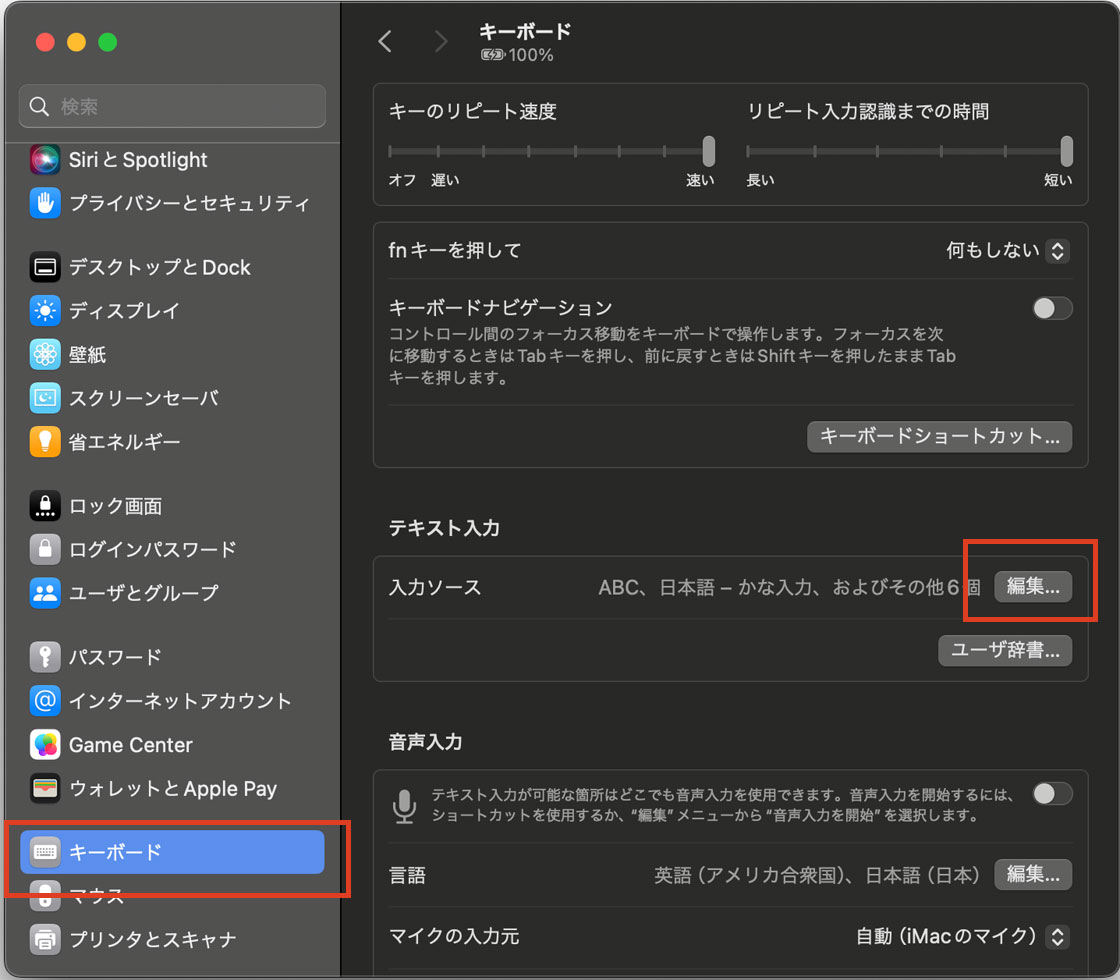
日本語-ローマ字入力を選び、ライブ変換のチェックを外して完了をクリックします
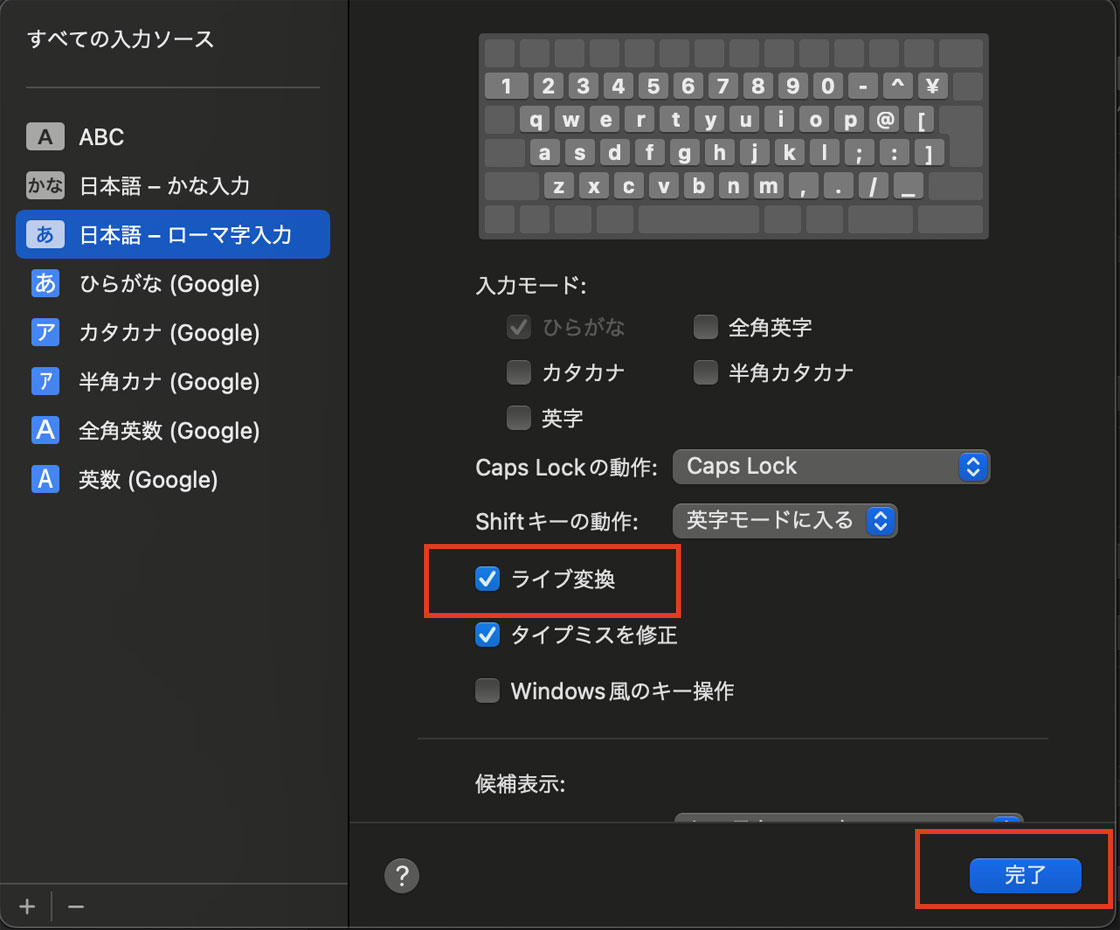
これでライブ変換は解除されます。
ライブ変換を解除しても、文字の予測変換はします。
実はライブというのがミソで、ライブ変換をオフにすると文字入力中に勝手に変わるのを解除するのです。
先程は「くり」でクリックなどの候補が出ていましたが、今回は「くりすます」と打ち込むまで候補が出てきませんでした。
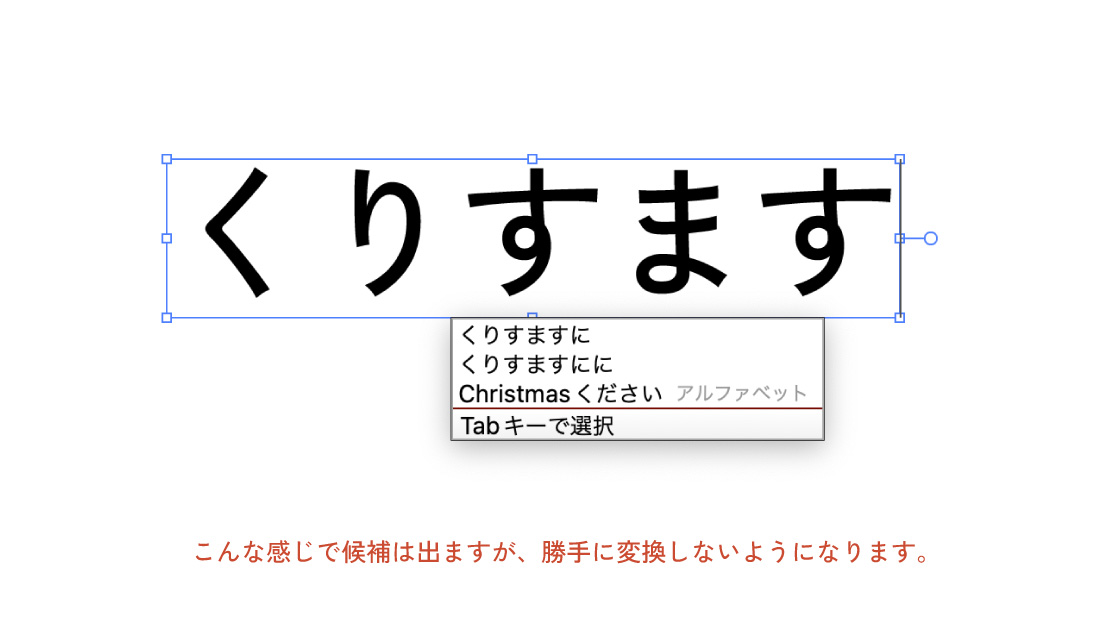
予測候補は出るので、ライブじゃなくてもいいかもしれません。
ということでライブ変換はオフでいいのではないでしょうか・・・
まとめ

実はこの記事を書くに当たり、文字変換がTabキーと始めて知りました。
スペースバーで変換するのが当たり前になっていたので、「Tabキーで変換するんだ〜」と驚きました。
基本的には先程の予測変換もスペースバーでも出てきます。
tabキーはブラインドタッチしにくいし(薬指かな?)、まあスペースバーで慣れているのでそのままでいいや。というのが個人的な感想です。
以上、文字変換がおかしいときの対処法のご紹介でした!
最後まで読んでいただいてありがとうございました🐾

Macのおすすめの裏技的なもの、イチオシはコチラにも!